Как заблокировать неизвестный номер на Андроиде?
Как заблокировать неизвестный номер на Айфоне и Андроиде?
Понедельник 16 Апрель 2018 00:00
Иногда у пользователей смартфонов возникает вопрос о том, как заблокировать неизвестный номер. В зависимости от операционной системы, способы будут различаться.
Содержание:

1. iOS
Чтобы заблокировать телефон на Айфоне, воспользуйтесь одним из таких способов:
- Если от неизвестного абонента приходили СМС сообщения, зайдите в них (именно в переписку с ним). Нажмите за значок в виде буквы «i» и в появившемся меню выберете вариант «Заблокировать абонента».

Рис. №1. Вариант «Заблокировать абонента» в переписке
- То же самое можно сделать в программе «Телефон», в разделе «Недавние». Рядом с номером тоже будет такой же значок «i» и опция «Заблокировать абонента».
- Эта же инструкция актуальна для программы FaceTime.
- В настройках зайдите в меню «Не беспокоить». Переставьте переключатель возле надписи «Вручную» в положение «Включено». Нажмите на «Допуск вызовов» и выберите список абонентов, от которых Вы хотите принимать звонки. Это могут быть все те, кто есть в телефонной книге. Тогда никакой неизвестный телефон не сможет к Вам дозвониться.

Рис. №2. Использование режима «Не беспокоить» для блокировки
Подсказка: О включенном режиме «Не беспокоить» будет свидетельствовать маленькая пиктограмма луны на рабочем столе.
А теперь поговорим о том, как сделать тое же самое на Андроиде.
2. Android
В данной операционной системе не предусмотрена возможность блокировки каких-то вызовов, по крайней мере, в последних ее версиях.
Если у Вас Android 5.0 или ниже, Вы можете сделать следующее:
- В настройках найдите меню «Вызовы».
- На следующей странице выберите «Отклонение вызова».
- Дальше нажмите «Режим автоотключения» и выберите «Черный список».
- Затем нажмите «Черный список» и поставьте галочку напротив пункта «Неизвестно».


Рис. №3. Занесение неизвестных номеров в черный список на Android 5.0
Конечно, если версия ОС у Вас новее, переходить на более старую систему не стоит. Можно воспользоваться одним из приложений, которые есть в Play Market. К примеру, отличная программа – Черный список от Vlad Lee.
Ее использование выглядит следующим образом:
- Скачайте и установите программу. Запустите ее.
- Перейдите на вкладку «Черный список» вверху.
- Поставьте переключатель возле надписи «Вызовы» в положение «Включено».
- Поставьте галочку напротив пункта «Неизвестные номера». Или можете воспользоваться другими опциями данного программного продукта.

Рис. №4. Использование приложения «Черный список»
Как видите, выполнить поставленную задачу было не так уж и сложно.
best-mobile.com.ua
Как добавить неизвестный номер в черный список. Как заблокировать вызовы на вашем Android-телефоне. Добавление в черный список
10.03.2018
У многих людей не раз возникало желание заблокировать вызовы с определённых номеров. Это может быть страховая компания, которая пытается взыскать с вас компенсацию за несчастный случай, который никогда с вами не происходил, или назойливая бывшая девушка или парень. Каковы бы ни были истинные причины, мы можем показать вам, как заблокировать звонки на Android-телефоне, будь то HTC, LG, Samsung, Sony или стоковое Android-устройство.
Представьте себе получение звонка из центра обработки вызовов, а затем принятие решения о блокировании номера и избежании нарушения в будущем. Просто зайдите в список недавних абонентов. Нажмите символ рядом с нежелательным номером, прокрутите вниз и коснитесь Заблокировать этого абонента, затем подтвердите это решение.
Обратите внимание, что заблокированный номер всегда может оставить сообщение на автоответчике, если он активирован. Кроме того, чтобы заблокировать контакт, вы можете получить доступ к приложению «Настройки» и прокрутить вниз до раздела «Телефон». Прокрутите вниз и нажмите «Заблокировано», и вы увидите список заблокированных абонентов. Нажмите добавить и выбрать другие номера для блокировки из списка контактов.
Содержимое статьи
Как заблокировать вызовы на Samsung (Galaxy S4, S5, Note 4)
Как заблокировать звонки от человека на вашем устройстве Samsung с Android Lollipop:
- Запустите приложение «Телефон», нажмите на иконку «Журнал вызовов», далее выберите номер, который хотите заблокировать.
- Далее, нажмите на иконку «Дополнительно» в правом верхнем углу дисплея и выберите «Добавить в список автоотклонения».
- Э то все. Для изменения, проделайте все как указано выше, но теперь нужно нажать на «Удалить из списка автоотклонения».
Небольшое дополнение: вы также можете редактировать ваш «чёрный» список номеров и даже заблокировать неизвестные вам номера.
Второй способ облегчает работу, если мы передумаем и решим разблокировать номер. Перейдите в «Настройки», «Телефон», «Заблокировано» и нажмите «Изменить». Коснитесь красного круга рядом с заблокированным номером, который вы хотите разблокировать, и появится красная кнопка. В качестве альтернативы и более легко, если вы сразу передумаете после установки блокировки, вы можете просто нажать кнопку «Заблокировать этот вызывающий» еще раз, щелкнув символ рядом с последним номером.
Просто загрузите приложение, выберите тип вызовов, которые вы хотите заблокировать, и вот он! Он должен блокировать всех раздражающих абонентов, чьи данные в базе данных приложений содержат до тысячи записей. Даже если это не так, достаточно легко добавить новые номера через приложение. Поэтому наш совет состоит в том, чтобы подумать задолго до того, как идти вперед с процессом джейлбрейка. Чтобы добавить номер телефона в черный список, нажмите «Добавить новый черный список» и добавьте его вручную.
- Для этого в приложении «Телефон» нажмите на иконку «Дополнительно», затем откройте вкладку «Настройки».
- Теперь нажмите на иконку «Отклонение вызова», потом на «Список автоотклонения номеров». Здесь вы увидите перечень номеров, которые подлежат автоматическому отклонению при вызове.
- Также вы можете вручную удалять и добавлять телефонные номера, или же блокировать все неизвестные номера, выбрав опцию «Неизвестные».
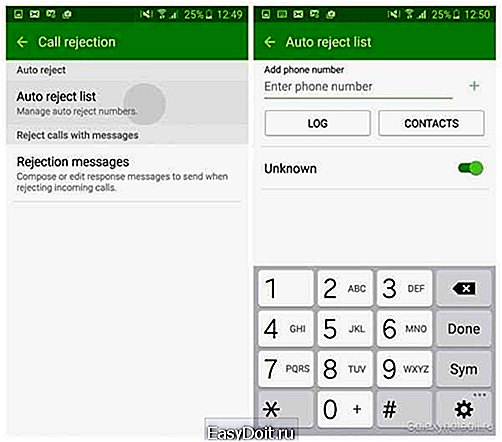
После того, как вы добавили номер, установите для значка «Вызов» значение «Вкл.». Чтобы блокировать текстовые сообщения, выполните одно и то же с помощью значка «Сообщение». Теперь вам нужно настроить, что происходит, когда звонок поступает из черного списка. Он нажал «Действие, которое нужно выполнить». Варианты включают блокировку до того, как телефон распознает вызов, отправляет сигнал занятости, отправляет вызывающего абонента непосредственно на автоответчик или автоматически фиксирует вызов.
Наконец, нажмите синюю кнопку, чтобы сохранить выбор, и номер заблокирован. Когда он поступит, вы узнаете, что это нежелательный звонящий и не отвечает. И это не работает только по числу. Всякий раз, когда вам звонит новый нежелательный номер, просто отобразите последний экран вызова, коснитесь стрелки номера и нажмите «Добавить в существующий контакт». Затем добавьте их к ранее созданному контакту.
Стоковая ОС Android (Nexus 5, Nexus 6, Moto X, Moto G)
Как ни странно, но ни в стоковой Android Lollipop, ни в Marshmallow нет встроенной функции блокировки номеров. Вместо этого, наличие или отсутствие вышеуказанной функции будет зависеть от вашего оператора мобильной связи.
Чтобы проверить, есть ли у вас такая функция, откройте приложение «Телефон», нажмите на номер, который вы хотели бы заблокировать. Далее нажмите на иконку «Подробно», потом на «Меню» в правом верхнем меню экрана. Если ваш мобильный оператор поддерживает функцию блокировки, то вы увидите надпись «Добавить в Чёрный список» или «Отклонить вызов».
Но подождите: мы также можем сделать лучше. Чтобы избежать проблемы с просмотром телефона и выяснением того, кто звонит, вы можете указать, как связаться с этой проблемой. Робот, утка или другой особый звук. Еще лучше, вы можете установить его на тихую мелодию звонка. Вам это понадобится, но это очень легко.
Вероятно, будет представлен в будущих выпусках. К счастью, для тех, кого преследовали постоянные, оскорбительные или преследующие абоненты, мы можем сделать некоторые простые обходные пути с некоторыми оставшимися вариантами. Вот что вам нужно знать, чтобы заблокировать неизвестное число.
Кстати, существует обходной путь для пользователей Lollipop или Marshmallow, хотя, признаться, он не идеален (для версии KitKat этот процесс идентичен).
- Для начала, сохраните номер, который вы бы хотели заблокировать, в списке контактов.
- Затем откройте приложение «Телефон», нажмите на иконку «Контакты», потом нажмите на нужный вам номер.
- Далее, кликните по значку «Карандаш» рядом с иконкой «Меню», затем на другом экране нажмите на «Меню» справа вверху и выберите пункт «Все звонки на голосовую почту».
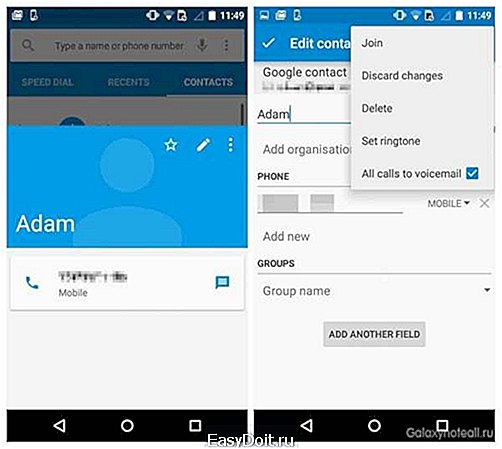
Является ли число скрытым или просто неизвестным? Во-первых, может быть полезно прояснить разницу между скрытыми номерами и неизвестными числами. Неизвестны те контакты, которые ваша телефонная компания не может распознать. В обоих случаях, однако, невозможно вызвать или отобразить номер телефона. Метод блокировки, описанный выше, не будет работать с частными и неизвестными вызовами.
Однако мы не можем гарантировать надежность этих приложений. Другой вариант — настроить Не беспокоить, чтобы блокировать вызовы от контактов, которые не распознает телефон. Что вам нужно сделать, это перейти в «Настройки» и прокрутить список инструментов до тех пор, пока не найдете «Не беспокоить». Нажмите на него, затем Разрешите вызовы и, наконец, нажмите Все контакты. Таким образом, вы будете получать вызовы только от тех, которые указаны в списке контактов.
В качестве альтернативного варианта вы можете установить дополнительное приложение, которое поможет вам делать блокировку вызовов и управлять ими. Например, Calls Blacklist – это отличное приложение для блокировки вызовов с прекрасной репутацией: оно выполнит работу, которую не сможет сделать Marshmallow.
Как заблокировать вызовы на HTC (One M7, One M8, One M9)
Также как и Samsung, компания HTC предоставляет возможность блокировки вызовов и лёгкого управления заблокированными номерами.
Вы можете потерять важный вызов из числа, которое не отображается в ваших контактах. Обратите внимание, что вы можете зарегистрироваться на сайте оппозиции, чтобы указать, что вы не собираетесь получать маркетинговые операции в своем номере. Обратите внимание, что как только вы подпишете какое-либо согласие, вы автоматически окажетесь в удалении из реестра оппозиций, и для этого вы должны дать согласие на другое время. Печальная правда заключается в том, что вы не можете точно сказать, не украв свой телефон и не проверив заблокированный список.
Для блокировки вызовов с определённого номера на вашем телефоне HTC надо выполнить следующее:
- Откройте приложение «Телефон», далее войдите в «Историю вызовов» или нажмите на иконку «Поиск» для нахождения номера, который вы хотите заблокировать.
- Сделайте длинное нажатие на нужный вам номер, а потом кликните на «Заблокировать звонящего».
- Для управления вашими заблокированными номерами, нажмите на иконку «Меню» в правом верхней части приложения «Телефон», потом – на «Заблокированные номера». Здесь вы можете удалить или добавить заблокированные номера, и даже увидеть, когда телефон произвёл блокировку сообщений и вызовов с определённого заблокированного номера.

Но есть определенные подсказки, главное, чтобы телефон звонил, прежде чем перенаправляться на автоответчик: заблокированный звонок всегда будет звучать ровно один раз, и это будет систематическим каждый раз, когда вы пытаетесь. В настоящее время легче получить анонимный звонок, от коммерческих телефонных операторов или частных номеров, чем от дорогого друга! Сколько раз вы получаете в день, когда вас беспокоят постоянные нежелательные звонки? Вы отвечаете, и здесь, с другой стороны, вам предлагается еще одно коммерческое предложение, предлагаемое известными, иногда несуществующими компаниями.
Sony (Xperia Z2, Xperia Z3, Xperia Z3 Compact)
Смартфоны серии Xperia Z также не оснащены встроенной функцией блокировки вызовов, поэтому вам придётся задействовать опции Lollipop для блокировки номеров, либо скачать приложение Calls Blacklist, или отправлять нежелательные номера на голосовую почту.
Для этого вам нужно:
- Нажать на иконку «Все приложения», затем на «Контакты» и выбрать имя контакта, которое вы хотите заблокировать (если выбранный вами номер ещё не является контактом, вам придётся ввести его в список контактов).
- После того, как вы выбрали имя контакта, нажмите на значок «Редактировать». После этого кликните по иконке «Меню» и нажмите на пункт «Все звонки на голосовую почту».
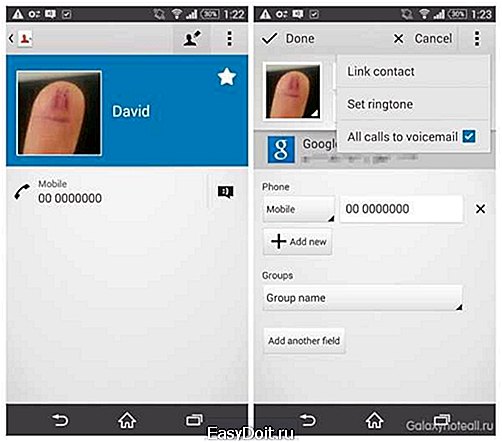
В некоторые моменты дня все это становится действительно неприятным. Представьте, что вы можете предвидеть и блокировать эти раздражающие повседневные ситуации, было бы замечательно, не так ли? Вы можете использовать приложения и функции уже на своем телефоне или использовать сторонние приложения, легко загружаемые на свой смартфон и совершенно бесплатно.
Приложение по умолчанию для устройства
Многие пользователи полагаются на это приложение, которое идентифицирует и фильтрует нежелательные номера. В дополнение к отключению звонков, поступающих со спам-номеров, он автоматически блокирует все номера колл-центров, мошенников и других спамеров.
LG (G2, G3, G4)
В смартфонах LG имеются некоторые изящные инструменты для блокировки номеров – пожалуй, даже слишком изящные. Если ваш LG работает на Lollipop, и вы получаете вызов с номера, который хотели бы заблокировать, то вместо того, чтобы листнуть пальцем от центра к красной иконке телефона, просто перетащите эту иконку в центр. Это действие добавит звонящего в ваш «чёрный» список номеров, подлежащих отклонению.
Вызовы Черный список позволяет вам хранить список нежелательных номеров или заблокированных контактов, что делает ваш телефон выключенным или недоступным. Кроме того, вы можете добавить любой номер в свой черный список или включить один из вариантов блокировки «Частные номера», «Неизвестные номера» или «Все вызовы».
Это приложение действует только для запрета вызовов. Он не предусматривает блокировки сообщений. В эти списки вы можете применить следующие режимы блокировки. Блокировать черный список, разрешить белый список, а затем блокировать только вызовы тех, кто не находится в белом списке, блокировать незнакомцев, а затем звонки тех, кто не входит в ваши контакты, блокировать все вызовы. Таким образом, все пользователи, которые будут использовать эти устройства, будут знать, когда звонок является спамом, предупреждая вас о приближении мошенничества.
Пройдите по схеме:
- «Настройки» > «Беспроводные соединения и сети» > «Вызовы».
- Далее, нажмите на иконку «Отклонение вызовов», потом на «Отклонить звонки от», чтобы увидеть список заблокированных номеров. Вы можете добавить номера в этот список, нажав на иконку «+» справа вверху, или удалить их из этого списка. Также вы можете отклонить все звонки от неизвестных (частных) номеров.
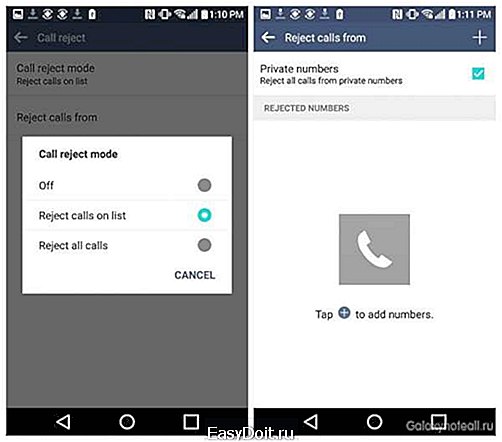
Если этого недостаточно или у вас нет устройства, способного поддерживать загрузку дополнительного приложения, вы всегда можете использовать сайты, связанные с темой. Это сообщество людей, которые постоянно обновляют эту базу данных и сравнивают ее. Фактически, служба предоставляет и распознает номера телефонов, введенные всеми пользователями, которые решили сообщить и поделиться контактами, которые считаются спамом.
И, в этот момент, о мошенниках, вы знаете, что ошибочно можете установить на свой смартфон, Заключение. Вы можете заблокировать число благодаря настройкам, уже установленным на вашем устройстве, которые, однако, различаются в зависимости от модели и используемой операционной системы. Фактически, не все операционные системы позволяют автоматически блокировать номера спама вызовов и сообщений. Самое полезное решение для меня — это выбрать установку дополнительного приложения.
А как вы блокируете телефонные номера? Напишите об этом в комментариях.
Большинство смартфонов предлагают возможность блокировать номер телефона, чтобы избежать приема спам-звонков или других вызовов, которые вам не нужны.
Иногда операционные системы скрывают эти функции в глубине настроек. Кроме того, разные мобильные операторы предлагают различные варианты блокировки номеров, поэтому эта функция не всегда полностью зависит от операционной системы.
Есть так много и большинство из них выполняют разные функции совершенно бесплатно. Конечно, нелегко понять, какой из них является лучшим и наиболее правильным для вас. Другое дело, что вы не просто принимаете во внимание, приложение, которое вы выбираете, должно выполнять свои обязанности как с точки зрения вызовов, так и для сообщений. И теперь, выбор за вами и удачи! .
Он называет вас неизвестным номером, а с другой стороны оператор отвечает с досадным вопросом, на который вы не хотите отвечать. Если бы вы заранее знали, что это был незапрашиваемый звонок, наверняка многие из вас не смогут его забрать. С помощью нового приложения «Поднимите его» вы действительно можете узнать заранее.
Блокируем входящие телефонные звонки (номера)
Все основные операционные системы мобильных телефонов предлагают способ заблокировать номер мобильного телефона.
Телефоны Андроид
Поскольку многие производители выпускают телефоны, работающие под управлением операционной системы Android, процедура блокировки номера может сильно различаться. Кроме того, версии и выше не предлагают эту функцию. Если вы используете более старую версию, ваш оператор может ее поддерживать, или вы можете заблокировать номер с помощью приложения.
Чтобы узнать, поддерживает ли ваш оператор блокировку на телефоне:
- Откройте приложение Телефон.
- Выберите номер, который вы хотите заблокировать.
- Откройте сведения о контакте.
- Откройте Меню (правый верх или левая кнопка), если ваш оператор поддерживает блокировку номеров, вы увидите Добавить номер в черный список или похожую надпись.
Если у вас нет возможности заблокировать номер, вы можете хотя бы перенаправить вызов на голосовую почту:
- Откройте приложение Телефон.
- Нажмите на Контакты.
- Нажмите на имя контакта.
- Нажмите на карандаш, чтобы редактировать контакт.
- Выберите меню.
- Выберите Отправлять все звонки на голосовую почту.
Для того, чтобы использовать приложение для блокировки номеров:
Откройте Play Маркет и найдите «блокировщик звонков». Некоторые хорошо известные приложения — это Call Blocker Free, Mr. Number и Safest Call Blocker. Некоторые из них — бесплатные и показывают рекламу, а некоторые предлагают премиум-версию без рекламы.
Телефоны iOS
Вы можете заблокировать номер из раздела телефона «Недавние», в FaceTime или внутри сообщений. Блокировка номера из одного раздела блокирует все три. Из каждого раздела:
- Нажмите значок «i» рядом с номером телефона (или беседой).
- Выберите «Блокировать этого абонента» в нижней части экрана «Информация».
Предупреждение: Apple iOS только недавно начала поддерживать блокировку входящих вызовов, начиная с релиза 7.0, поэтому пользователи iOS более ранней версии могут блокировать вызовы только путем джейлбрейка своего телефона (взлома прошивки). Для этого требуется использовать альтернативный магазин приложений Cydia для загрузки и установки приложения, которое блокирует номера. Взламывать прошивку не рекомендуется, так как это аннулирует вашу гарантию. Вместо этого попробуйте перейти на новую версию операционной системы.
Просмотр заблокированных номеров и управление ими:
- Перейдите в Настройки.
- Нажмите Телефон.
- Нажмите «Блокировка и идентификация вызова».
- Затем одно из двух:
- Выберите номер телефона, чтобы просмотреть детали, и выберите Добавить или Разблокировать номер или контакт.
- Добавьте контакт для блокировки, прокрутив к низу списка всех заблокированных номеров и выбрав «Блокировать контакт». Это вызовет список всех ваших контактов, чтобы вы могли выбрать, кого заблокировать.
Фильтр iMessages: вы также можете отфильтровать сообщения тех людей, которых нет в списке контактов.
Как только вы отфильтруете хотя бы одно сообщение, появляется новая вкладка «Неизвестные отправители». Вы все равно получаете сообщения, но они не будут автоматически отображаться, и вы не получите никаких уведомлений.
Чтобы фильтровать сообщения iMessages:
- Перейдите в Настройки.
- Нажмите Сообщения.
- Включите фильтр Неизвестные отправители.
Windows телефоны
Блокировка вызовов на телефонах Windows различается.
Для Windows 8:
Windows 8 использует приложение для фильтрации вызовов и SMS.
- Чтобы активировать функцию, сначала перейдите в «Настройки», а затем «Фильтрация вызовов и SMS». Примите условия, а затем нажмите кнопку «Блокировать вызовы и SMS», чтобы включить блокировку.
- Чтобы заблокировать номер, откройте приложение «Телефон», чтобы просмотреть историю звонков. Длительно нажмите номер, который вы хотите заблокировать, чтобы просмотреть контекстное меню и выберите Заблокировать номер.
Для Windows 10:
В Windows 10 используется приложение Блокировка и фильтрация, которое позволяет управлять заблокированными вызовами и сообщениями.
- Чтобы заблокировать вызов или сообщение, откройте приложение «Телефон» или «Сообщения», нажмите на номер, который вы хотите заблокировать, и выберите «Блок» в контекстном меню.
- Чтобы управлять тем, как работает блокировка вызовов, перейдите в Параметры | Дополнительно | Блокировка и фильтры. Здесь вы можете блокировать те вызовы, у которых нет идентификатора вызывающего абонента, и просматривать заблокированные вызовы и сообщения.
Еще статьи по теме Руководства.
tariferix.ru
Как заблокировать нежелательные входящие звонки
 Нет никаких сомнений, что мобильные телефоны революция в мире — даже осмелюсь сказать, что большинство людей не могут представить себе жизнь без них.
Нет никаких сомнений, что мобильные телефоны революция в мире — даже осмелюсь сказать, что большинство людей не могут представить себе жизнь без них.
С помощью этих небольших устройств мы можем организовать встречи, связаться с друзьями, с которыми не можем видеться из-за расстояния и даже заказать еду.
Только мобильный телефон, так же, как и каждое изобретение может быть использован в «неправильном порядке».
Он способен побеспокоить нас в любое время, днем или ночью, а «напористые друзья», могут разрушить нашу жизнь, как и назойливые поклонники.
Это одна из многих угроз, которые могут произойти с нами при использовании телефона, независимо от оператора мтс, билайн и так далее.
Только оказывается, что, если приложить немного усилий, мы можем защитить себя от неприятностей быстро и безболезненно – это заблокировать нежелательные входящие звонки.
ПРИМЕЧАНИЕ: руководство ниже подготовлено для устройств андроид, следовательно, может быть непригодно для тех, кто использует другие операционные платформы.
Заблокировать нежелательные входящие звонки Call Blocker
Не знаю, почему стандартная версия андроид не имеет встроенного модуля для блокировки вызовов с определенных номеров (хотя некоторые производители делают собственный замок модуля), но мы можем легко компенсировать этот недостаток, с помощью небольшого приложения Влада Ли, которое называется «Call – Blacklist».
Оно доступно для скачивания в репозитории на плей маркет. Бесплатная версия программы отображает рекламу, но она не навязчива и не должна мешать вам при работе с приложением.
Установка происходит автоматически, без вмешательства пользователя – вначале загружается файл APK, а затем запускается установка. После установки приложение запустится, и вы получите доступ к графическому интерфейсу.
Начальный экран показывает заблокированные номера в настоящее время, а также позволяет активировать / деактивировать модуль и добавить новые контакты в список, в то время как вторая часть показывает заблокированные звонки и сообщения.
Домашняя страница содержит также быстрый доступ к дополнительным настройкам. Для добавления нового контакта в список на домашней странице нажмите на кнопку плюс, а затем выберите один из доступных вариантов.
Первые три опции позволяют ввести номера из списка контактов, списка сообщений и списка вызовов, а четвёртый позволяют ввести номер вручную.
Особенно полезной является возможность блокировать все контакты, которые начинаются с определенной «фразы».

После добавления всех «нежелательных», ознакомьтесь с панелью настройки приложения, в частности, посмотрите в закладки звонков и SMS.
У вас будут следующие возможности:
- Частные — блокировать вызовы от ограниченных номеров.
- Неизвестные — блокировать вызовы с номеров, не включенных в телефонную книгу.
- Все вызовы — блокировать все соединения.
- SMS — текстовые сообщения от заблокированных отправителей помещать в черный список.
- Неизвестные номера — блокировка текстовых сообщений с номеров, не включенных в телефонную книгу.
- Все SMS — блокировать все текстовые сообщения
Кроме того, доступ к настройкам программы можно защитить паролем, но эта функция доступна только в профессиональном издании (платном)
Что происходит, когда заблокирован отправитель пытается связаться с вами?
При попытке установить связь он будет проинформирован о том, что «абонент занят». Он не будет проинформирован о блокаде на него.
Как перевести вызов с конкретного номера на голосовую почту
В андроид телефонах, вы можете заблокировать номер телефона, с которого не хотите принимать звонки.
Для этого вам необходимо открыть список контактов и выбрать тот с которого не хотите принимать звонки.

Затем нажмите меню вашего смартфона и выберите «Перенаправление вызовов на голосовую почту» (название команды может меняться в зависимости от версии андроид).
Таким образом, входящие звонки с заблокированного номера будут автоматически отправлены на голосовую почту.
Как заблокировать несколько номеров на вашем телефоне
Существует также возможность блокировки несколько контактов. Есть два решения. Первое создать точку контакта для нежелательных номеров и использовать замок.
Второе создать черный список контактов, который будет включать в себя все нежелательные номера. Тогда просто свяжите их с блоком.
Если вы владелец телефонов от Samsung, LG или HTC, список заблокированных соединений можно также определить в параметрах телефона. Просто зайдите в меню, а затем выберите Настройки.
Приложения для блокировки нежелательных номеров
В Play магазине Google, вы можете скачать множество приложений, которые позволяют блокировать номера.
В качестве примера можем попробовать антивирус Avast! Mobile Security, который является программой, где есть функция блокировки.
Она позволяет выбрать время, в течение которого блокировка должна быть активирована.
Набрав в поисковой системе Google Play – «блокировать номер», вы найдете много программ с подобными инструментами и выберите для себя ту, которая / которые наилучшим образом отвечают вашим потребностям. Успехов.
vsesam.org
Как заблокировать вызовы на вашем Android-телефоне
У многих людей не раз возникало желание заблокировать вызовы с определённых номеров. Это может быть страховая компания, которая пытается взыскать с вас компенсацию за несчастный случай, который никогда с вами не происходил, или назойливая бывшая девушка или парень. Каковы бы ни были истинные причины, мы можем показать вам, как заблокировать звонки на Android-телефоне, будь то HTC, LG, Samsung, Sony или стоковое Android-устройство.
Содержимое статьи
- 1 Как заблокировать вызовы на Samsung (Galaxy S4, S5, S6, Note 4)
- 2 Стоковая ОС Android (Nexus 5, Nexus 6, Moto X, Moto G)
- 3 Как заблокировать вызовы на HTC (One M7, One M8, One M9)
- 4 Sony (Xperia Z2, Xperia Z3, Xperia Z3 Compact)
- 5 LG (G2, G3, G4)
Как заблокировать вызовы на Samsung (Galaxy S4, S5, S6, Note 4)
Как заблокировать звонки от человека на вашем устройстве Samsung с Android Lollipop:
- Запустите приложение «Телефон», нажмите на иконку «Журнал вызовов», далее выберите номер, который хотите заблокировать.
- Далее, нажмите на иконку «Дополнительно» в правом верхнем углу дисплея и выберите «Добавить в список автоотклонения».
- Это все. Для изменения, проделайте все как указано выше, но теперь нужно нажать на «Удалить из списка автоотклонения».
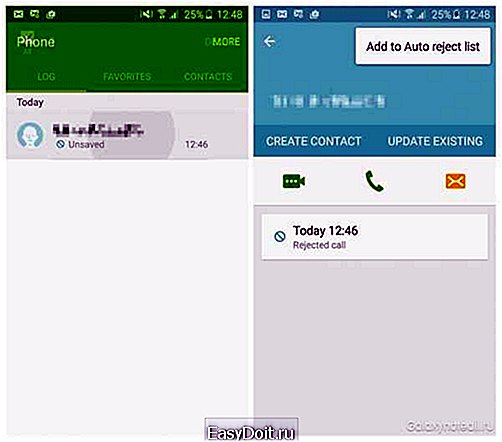
Хотите заблокировать номер на вашем Galaxy S6? Просто добавьте его в список автоотклонения телефонных номеров
Небольшое дополнение: вы также можете редактировать ваш «чёрный» список номеров и даже заблокировать неизвестные вам номера.
- Для этого в приложении «Телефон» нажмите на иконку «Дополнительно», затем откройте вкладку «Настройки».
- Теперь нажмите на иконку «Отклонение вызова», потом на «Список автоотклонения номеров». Здесь вы увидите перечень номеров, которые подлежат автоматическому отклонению при вызове.
- Также вы можете вручную удалять и добавлять телефонные номера, или же блокировать все неизвестные номера, выбрав опцию «Неизвестные».

Управляйте вашим списком заблокированных номеров на Galaxy S3 с помощью списка автоотклонения
Стоковая ОС Android (Nexus 5, Nexus 6, Moto X, Moto G)
Как ни странно, но ни в стоковой Android Lollipop, ни в Marshmallow нет встроенной функции блокировки номеров. Вместо этого, наличие или отсутствие вышеуказанной функции будет зависеть от вашего оператора мобильной связи.
Чтобы проверить, есть ли у вас такая функция, откройте приложение «Телефон», нажмите на номер, который вы х
